10 parasta pikanäppäintä Windows 10:ssä ja niiden käyttö

Tutustu Windows 10:n 10 suosituimpaan pikanäppäimeen ja siihen, miten voit hyödyntää niitä tehokkaasti töissä, koulussa ja muissa asioissa.
Suosituksestaan huolimatta GroupMe ei ole immuuni teknisiltä häiriöiltä ja häiriöiltä. Yksi ongelmista, joita käyttäjät voivat kohdata, on kyvyttömyys ladata keskustelua. Tämä ongelma voi häiritä tiedon jakamista, viestintäkulkua ja ryhmäkoordinaatiota.
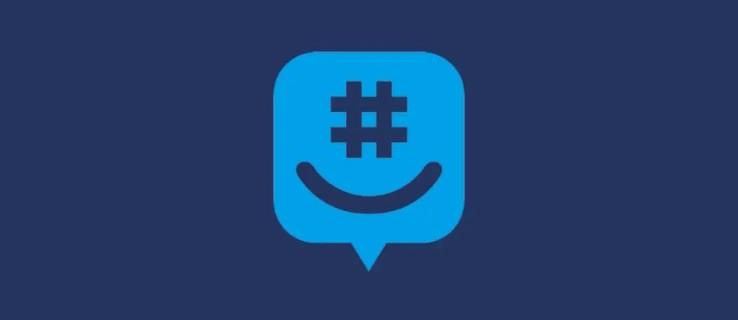
Tässä artikkelissa kerrotaan, miksi sinulla saattaa olla ongelmia keskustelujen lataamisessa sovellukseen.
Ei voida ladata muunnosvirheen käsittely
Keskustelujen lataaminen GroupMeen voi olla turhauttavaa. Onneksi on olemassa useita korjaustoimenpiteitä, joita voit yrittää ratkaista ongelman.
Tarkista Internet
Yhteyden on oltava vakaa, jotta GroupMe-sovellus toimii oikein. Varmista, että olet yhteydessä Internetiin, tarkistamalla Wi-Fi-, matkapuhelin- tai jokin muu mahdollisesti käyttämäsi yhteys.
Tarkista DNS-palvelimet
Internet-palveluntarjoajan DNS-palvelimet eivät ehkä toimi optimaalisesti suuren liikenteen vuoksi, mikä hidastaa latausaikoja. Joissakin tapauksissa sovelluksesi ei välttämättä lataudu kokonaan. Olisi parasta harkita vaihtamista toiseen palvelimeen ongelman ohittamiseksi ja yhteyden virtaviivaistamiseksi.
Voit vaihtaa DNS-palvelimen Windows-laitteella noudattamalla näitä ohjeita.

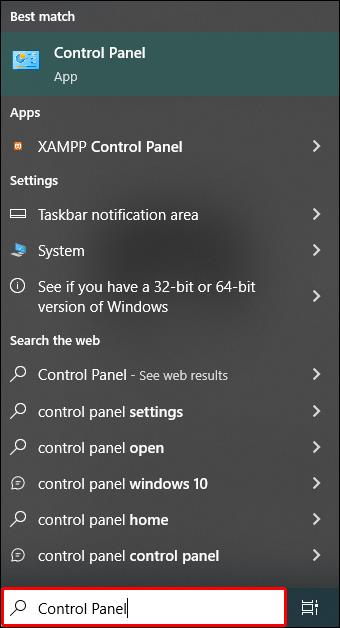
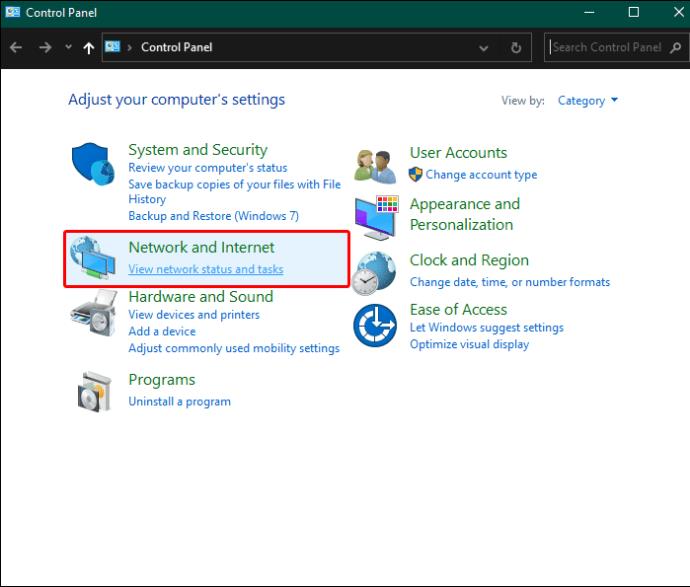
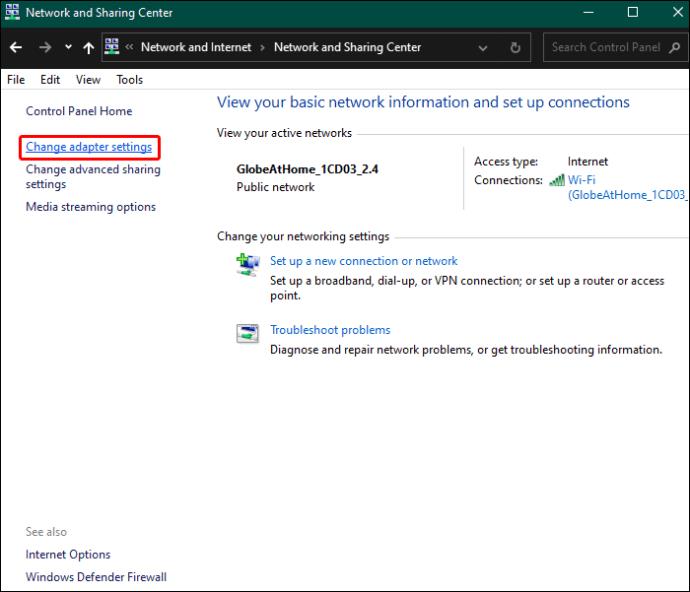
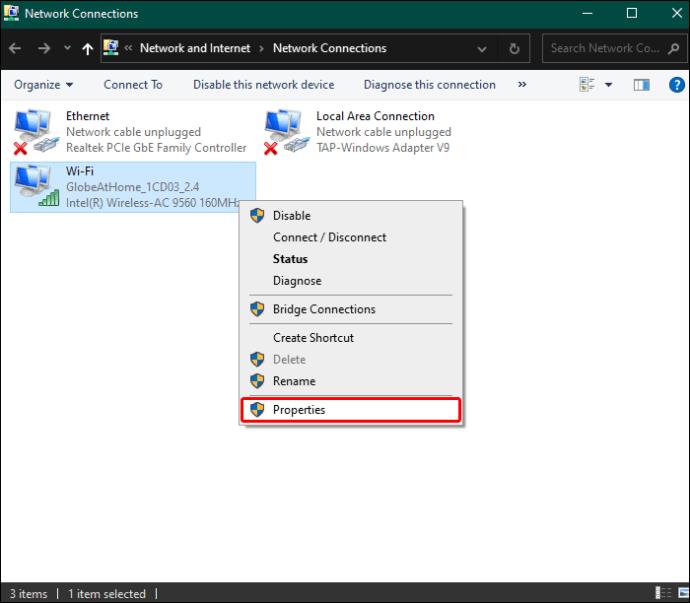
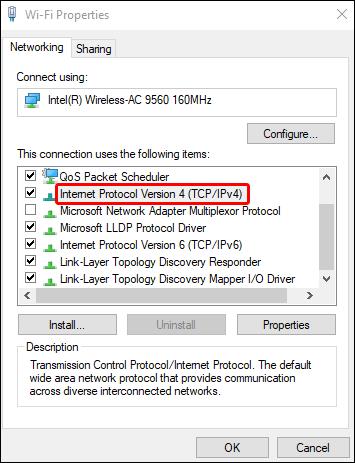
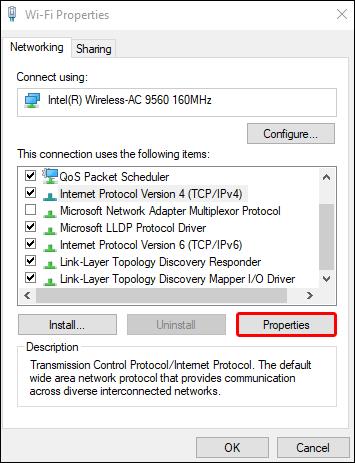
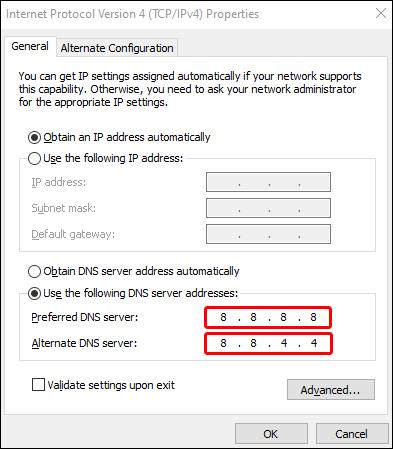
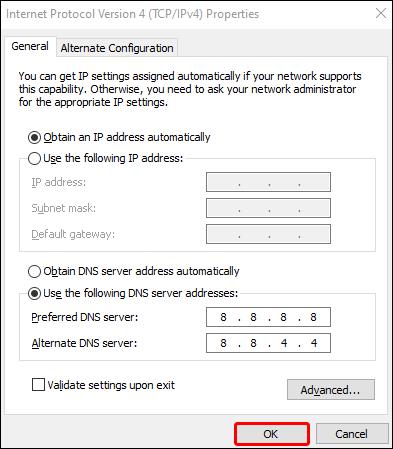
Yllä olevat vaiheet muuttavat tehokkaasti Internetin "puhelinluetteloa" tehokkuuden ja luotettavuuden lisäämiseksi, jolloin keskustelu ei lataudu.
Yritä päästä keskusteluun toisen laitteen kautta
Jos verkko-ongelmia ei ole, harkitse keskustelun avaamista toisen laitteen kautta. Näin voit kertoa, onko ongelma laite- vai sovelluspohjainen. Keskustelut, jotka avaavat muita laitteita, viittaavat laitehäiriöihin, sovellusversioihin tai asetusongelmiin.
Päivitä sovellusversiot
Vanhentunut sovellusversio voi tehdä keskustelujen lataamisen mahdottomaksi. Tämä on ratkaiseva vaihe, varsinkin jos pääset keskusteluun toisen laitteen kautta. GroupMen päivittäminen on erinomainen tapa ratkaista asia. Tällainen päivitys korjaa virheet ja tuo lisää ominaisuuksia taulukkoon.
Tyhjennä välimuisti nollaamalla sovellus
Tämä tyhjentää kaikki tallennetut tiedot väliaikaisten tiedostojen ja välimuistin muodossa. Tämä palauttaa sovelluksen alkuperäiseen asennustilaan. Yleensä väliaikaiset tiedostot estävät sovelluksen toiminnan, koska ne lopulta vioittuvat. Niiden poistaminen ratkaisee asian. Välimuistin tyhjentäminen on paras tapa toimia Android-laitteella.
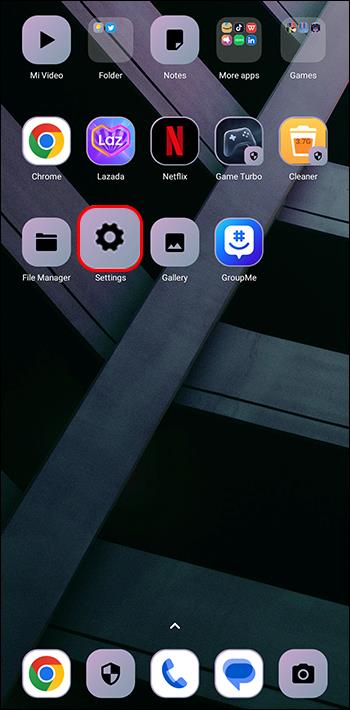
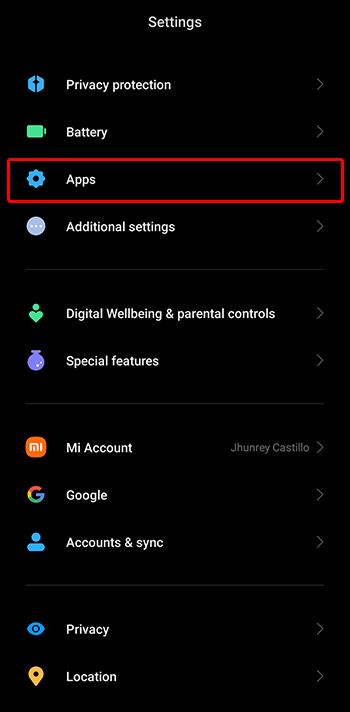
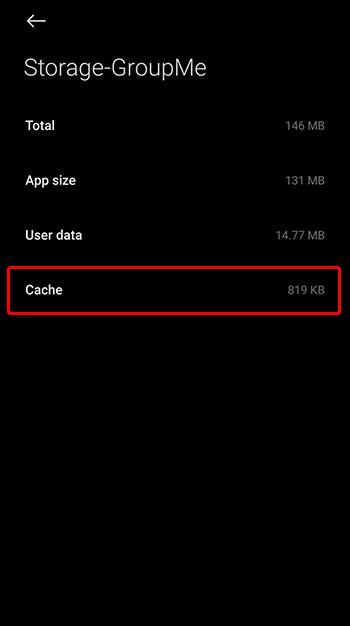
Jos käytät iOS-laitetta, poista sovellus ja asenna se uudelleen Apple App Storesta. Tässä on tärkeä huomioida, että välimuistin tyhjentäminen ja sovelluksen uudelleenasentaminen voi aiheuttaa tietojen menetyksen. Varmuuskopioi tietosi, jos päätät valita tämän polun.
Tarkista sovelluspalvelimen tila
Palvelinpuolen ongelmat voivat tehdä keskustelujen lataamisen mahdottomaksi. GroupMe-palvelimet voivat olla poissa käytöstä huollon tai muun syyn vuoksi, joka vaikuttaa sovelluksesi toimintaan. Voit käyttää kolmannen osapuolen verkkosivustoja, kuten Outage tai DownDetector, määrittääksesi, onko verkkosivusto poissa käytöstä. Tiedot tarjotaan reaaliaikaisesti.
Päivitä keskustelu
Joskus tämä on kaikki mitä tarvitset, varsinkin jos ongelma on väliaikainen. Vedä sovelluksen näyttö alas ja odota, että se päivittyy. Harkitse sovelluksen sulkemista ja avaamista uudelleen. Latausongelmat voidaan joissain tapauksissa ratkaista tällä tavalla.
Tarkista laitteesi tallennustila
Laitteessasi on oltava riittävästi tilaa, jotta sovelluksesi toimivat hyvin. Vähäinen tallennustila voi aiheuttaa ongelmia keskustelujen lataamisessa. Varmista, että uusien tietojen ja viestien tallentamiseen on riittävästi tilaa. Jos tallennustila on vähissä, vapauta se poistamalla tarpeettomat sovellukset ja tiedostot.
Poista palomuuri- tai tiedonsäästöasetukset käytöstä
Jos nämä asetukset ovat laitteessasi, ne voivat aiheuttaa keskustelun latausongelman. Tarkista laitteen asetukset ja varmista, että ne on poistettu käytöstä, ennen kuin yrität ladata keskustelun uudelleen.
Käynnistä laite uudelleen
Tämä ratkaisee useimmat laitteeseen liittyvät ongelmat, erityisesti väliaikaiset. Harkitse laitteen sammuttamista ja odottamista hetken ennen kuin käynnistät sen uudelleen. Kun käynnistät uudelleen, siirry ryhmäsovellukseen ja tarkista, onko ongelma ratkaistu.
Tarkista verkkorajoitukset
Jos olet rajoitetussa verkossa, kuten työpaikalla tai koulussa, palomuuriasetuksia tai joitain rajoituksia saattaa olla, mikä tekee keskustelujen latautumisen mahdottomaksi. Ota yhteyttä verkonvalvojaan selvittääksesi, onko niitä ja voidaanko niitä säätää. Tällä tavalla GroupMe pääsee verkkoon ja voit nauttia kaikista sovelluksen toiminnoista. Sinun on ehkä löydettävä vaihtoehtoinen menetelmä, jos rajoituksia ei voi kiertää.
Kokeile toista Wi-Fi- tai verkkoyhteyttä
Tämän avulla voit tarkistaa, onko ongelma verkkoon liittyvä vai laajempi. Jos käytät toista verkkoa ja asiat toimivat, saatat olla tekemisissä verkko-ongelman kanssa.
Ota yhteyttä GroupMe-tukitiimiin
Kun otat yhteyttä tiimiin, voit saada ammattiapua ongelman ratkaisemiseksi, varsinkin kun useimmat vianetsintävaihtoehdot epäonnistuvat. Sinun on kuvattava ongelma selkeästi tiimille, mukaan lukien mahdolliset virheilmoitukset, jotka olet saattanut nähdä vianetsintävaiheen aikana. Saattaa olla sovellukseen liittyvä ongelma, jota he saattavat yrittää korjata, ja se voidaan korjata päivityksellä, jota ei ole vielä julkaistu. Jos tililläsi on ongelma, se saattaa olla mahdollista korjata sisäisesti.
Ota takaisin sujuva ja keskeytymätön viestintä GroupMe-sovelluksessa
GroupMe-latauskeskusteluvirheen käsitteleminen on epäilemättä turhauttavaa, varsinkin kun sinun on viestittävä saumattomasti. Asianmukaisella tiedolla varustettuna ongelma voidaan kuitenkin käsitellä nopeasti. Ratkaisut ovat saatavilla riippumatta siitä, onko kyseessä yhteysongelmia, tietojen ja välimuistin tyhjentäminen tai päivityksen hankkiminen.
Oletko havainnut GroupMessä "keskustelua ei voi ladata" -virheen? Jos on, mitkä ratkaisut olivat sinulle tehokkaimpia? Kerro meille alla olevassa kommenttiosassa.
Tutustu Windows 10:n 10 suosituimpaan pikanäppäimeen ja siihen, miten voit hyödyntää niitä tehokkaasti töissä, koulussa ja muissa asioissa.
Opas BitLockerin käyttöön, Windows 10:n tehokkaaseen salausominaisuuteen. Ota BitLocker käyttöön ja suojaa tiedostosi helposti.
Opas Microsoft Edge -selaushistorian tarkastelemiseen ja poistamiseen Windows 10:ssä. Saat hyödyllisiä vinkkejä ja ohjeita.
Katso, kuinka voit pitää salasanasi Microsoft Edgessä hallinnassa ja estää selainta tallentamasta tulevia salasanoja.
Kuinka eristää tekstin muotoilua Discordissa? Tässä on opas, joka kertoo, kuinka Discord-teksti värjätään, lihavoidaan, kursivoitu ja yliviivataan.
Tässä viestissä käsittelemme yksityiskohtaisen oppaan, joka auttaa sinua selvittämään "Mikä tietokone minulla on?" ja niiden tärkeimmät tekniset tiedot sekä mallin nimen.
Palauta viimeinen istunto helposti Microsoft Edgessä, Google Chromessa, Mozilla Firefoxissa ja Internet Explorerissa. Tämä temppu on kätevä, kun suljet vahingossa minkä tahansa välilehden selaimessa.
Jos haluat saada Boogie Down Emoten Fortnitessa ilmaiseksi, sinun on otettava käyttöön ylimääräinen suojakerros, eli 2F-todennus. Lue tämä saadaksesi tietää, miten se tehdään!
Windows 10 tarjoaa useita mukautusvaihtoehtoja hiirelle, joten voit joustaa, miten kohdistin toimii. Tässä oppaassa opastamme sinut läpi käytettävissä olevat asetukset ja niiden vaikutuksen.
Saatko "Toiminto estetty Instagramissa" -virheen? Katso tämä vaihe vaiheelta opas poistaaksesi tämän toiminnon, joka on estetty Instagramissa muutamalla yksinkertaisella temppulla!







